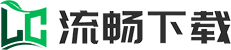萤石云视频监控怎么删除记录
萤石云删除录像的步骤相当简单直观,下面将分步骤为您详细解析:
一、打开手机中的萤石云app
首先,您需要确保已经在手机上安装了萤石云app,并且已经成功添加了您的萤石云智能摄像头设备。打开手机中的萤石云app,您会看到设备的实时监控画面。
二、进入摄像头文件管理界面
在实时监控画面上,您会注意到右上角有三个点的图标。点击这个图标,会弹出一个下拉菜单。在下拉菜单中,选择“文件管理”选项。这将带您进入摄像头文件的管理界面。
三、选择摄像头存储卡
在摄像头文件管理界面中,您会看到不同的存储选项。选择“摄像头存储卡”选项,这将展示摄像头录制的所有监控录像。
四、编辑并删除录像
在摄像头存储卡界面中,您可以看到按时间段排列的监控录像。找到您想要删除的录像时间段,点击右上角的“编辑”按钮。接着,您可以勾选需要删除的监控录像时间段,或者选择全选。完成选择后,点击下方的“删除”按钮。
五、确认删除
在点击“删除”按钮后,系统会弹出一个确认删除的界面。为了确保您的操作无误,需要再次点击“删除”按钮,以最终确认删除选中的监控录像。
通过以上五个步骤,您就可以轻松地删除萤石云上的监控录像了。这一过程不仅简单易行,而且大大提升了用户对于监控录像的管理效率。
除了删除功能外,萤石云还提供了丰富的回放功能,方便用户随时查看历史监控录像。您可以通过日期和时间来快速定位并回放特定的录像片段,这对于需要回顾或分析特定事件的用户来说极为实用。
萤石云视频监控怎么删除录像
登录萤石云视频APP:
打开手机中的萤石云APP,并登录你的账号。
进入设备预览页面:
在“萤石”页签,点击你想要删除录像的设备视频封面。
查看录像概览:
在预览页面,点击“点击查看一天概览”或类似选项,以查看录像的时间段。

选择并删除录像:
点击右上角的“编辑”按钮。
勾选你想要删除的录像时间段,或者选择全选。
点击右下角的删除图标,进行删除操作。
在弹出的确认删除界面,再次点击删除,完成删除操作。1对于micro SD卡中的录像*:
注意:micro SD卡中的录像不能单独删除某一段,如不需要录像资料,需要格式化micro SD卡(该操作会删除所有录像,请谨慎操作)。
注意事项:
备份重要录像:在删除录像前,请确保已备份重要或需要的录像资料,以防误删。
谨慎操作:删除或格式化操作都是不可逆的,一旦执行,被删除的录像将无法恢复。
检查网络连接:确保手机与萤石云服务器的网络连接稳定,避免因网络问题导致删除操作失败。
软件版本:请确保你的萤石云APP是最新版本,以获得最佳的使用体验和最新的功能支持。